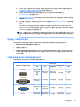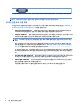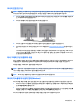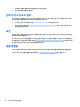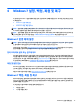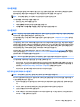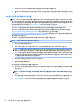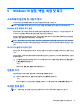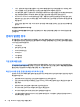User's Guide
5. HP Recovery Manager 화면에서 화면의 설명을 따라 계속해서 수행합니다.
6. Windows가 로드되면 워크스테이션을 끄고 모든 주변 장치를 다시 연결한 후 워크스테이션을 다시 켭니
다.
HP 복구 디스크 운영 체제 디스크 사용
주의: Windows 7 운영 체제 DVD를 사용하면 하드 디스크 드라이브 콘텐츠가 완전히 지워지고 하드 드라이
브가 다시 포맷됩니다. 생성한 모든 파일과 워크스테이션에 설치한 모든 소프트웨어가 영구적으로 제거됩니
다. 다시 포맷하는 작업이 완료되면 복구 절차에 따라 운영 체제와 더불어 원래 드라이버가 복원됩니다. 시스
템와 함께 제공된 소프트웨어는 http://www.hp.com에서 다운로드할 수 있습니다.
Windows 7 운영 체제 DVD 및 드라이버 DVD를 주문한 경우 이 단원에 제공된 단계를 사용합니다.
Windows 7 운영 체제 DVD 및 드라이버 DVD를 주문하려면 HP 웹 사이트를 확인하십시오. 미국 내 지원은
http://www.hp.com/cgi-bin/hpsupport/index.pl 섹션을 참조합니다. 전 세계 지원은
http://www8.hp.com/us/en/contact-hp/ww-contact-us.html 섹션을 참조합니다. 지원 센터에 전화하여 DVD
를 주문할 수도 있습니다.
Windows 7 운영 체제 DVD를 사용하여 복구를 시작하려면 다음을 수행합니다.
참고: 이 복구 프로세스는 몇 분 정도 걸립니다.
1. 모든 개인 파일을 백업합니다.
2. 워크스테이션을 다시 시작한 후 Windows 7 운영 체제 DVD를 광 디스크 드라이브에 넣습니다.
참고:
DVD로 워크스테이션이 부팅되지 않는 경우 워크스테이션을 다시 시작하고 워크스테이션의 전
원이 켜져 시작 메뉴가 표시될 때 Esc 키를 누릅니다. 화살표 키를 사용하여 부팅 메뉴를 선택한 다음
Enter 키를 누릅니다. 화살표 키를 사용하여 해당 장치에서 부팅하기 위해 복구 DVD가 삽입되는 위치를
선택합니다. UEFI 부팅 소스에서 DVD를 부팅하면 GPT 부팅 파티션이 생성됩니다. 레거시 부팅 소스에
서 부팅하면 MBR 부팅 파티션이 생성됩니다.
3. 메시지가 표시되면 키보드의 아무 키나 누릅니다.
4. 화면의 지침을 따르십시오.
운영 체제 설치가 완료되면 다음을 수행합니다.
1. Windows 7 운영 체제 DVD를 꺼내고 일단 시스템 OS에서 처음으로 시스템이 부팅되면 드라이버 DVD를
삽입합니다.
참고:
드라이버 DVD가 필수 소프트웨어를 로드하며, 이를 통해 사용자가 드라이버를 로드할 수 있습
니다.
2. 하드웨어 구동 드라이버를 설치합니다. HP는 모든 사용 가능한 드라이버를 설치하는 것을 권장합니다.
3. http://www.hp.com에서 워크스테이션과 함께 제공되는 응용프로그램을 다운로드할 수 있습니다.
20
4 장 Windows 7 설정, 백업, 복원 및 복구